Los mejores emuladores de terminal para Linux
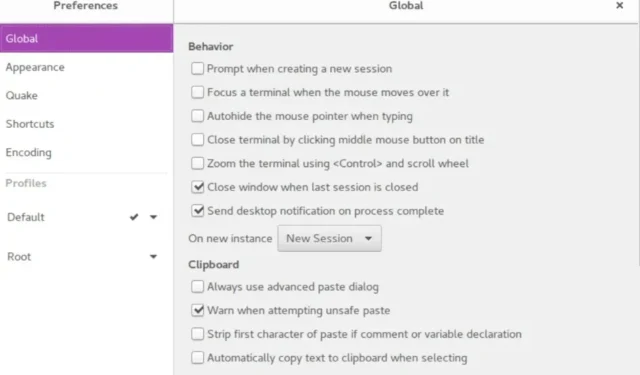
Si eres fanático de Linux, sabes la razón por la que es increíble: la línea de comandos. Aunque muchos extraños lo ven solo como una «herramienta de hackers», es una de las mejores herramientas disponibles para cualquier sistema operativo. El shell de Linux tiene la capacidad de instalar software, administrar su sistema operativo y básicamente todo lo demás, pero necesita un emulador de terminal para interactuar con la línea de comandos.
Hay muchos buenos, y elegir el correcto depende de tus necesidades y de cómo prefieras que se vea.
1. Terminador
Para el multitarea definitivo, Terminator (basado en la terminal GNOME) podría ser el unicornio de los emuladores de terminal. Claro, podría hacer una pantalla dividida, pero ¿por qué molestarse cuando Terminator le permite tener varias sesiones en la misma ventana?
Esto hace que sea mucho más fácil de manejar y ver. Lo que es tan bueno es que las posibilidades son infinitas. Cambie fácilmente el tamaño de cada sesión para personalizar completamente la pantalla. Esta es una experiencia completamente diferente de la compatibilidad con varias pestañas que usan algunos otros emuladores.
Para aquellos que son nuevos en los emuladores de terminales, es posible que no les guste la configuración. No es fácil de personalizar hasta que aprendes los atajos de teclado correctos. Pero, si no le importa tomarse el tiempo para aprender, vale la pena el esfuerzo.
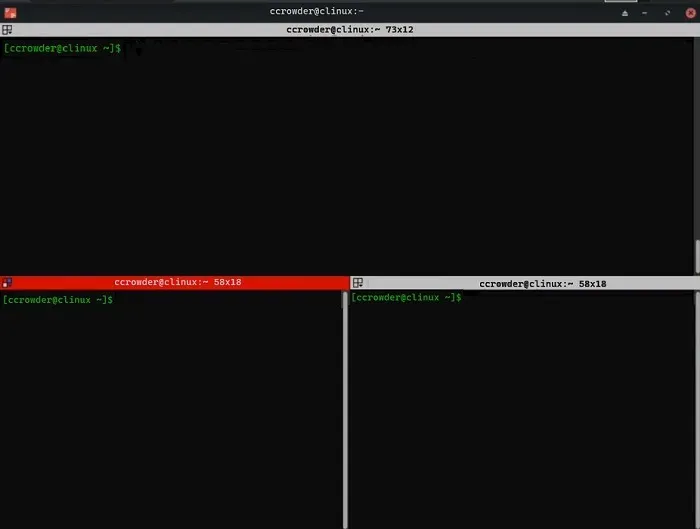
2. gatito
Si la velocidad es tu prioridad, no busques más allá de Kitty . Utiliza GPU (usando OpenGL) versus CPU para el procesamiento, lo que lo hace perfecto para usuarios de teclados ultrarrápidos. No solo es increíblemente eficiente, funciona bien con sistemas más antiguos, aquellos con menos recursos o cualquier sistema en el que ya estés cerca de maximizar los recursos. A diferencia de los terminales que utilizan la CPU para el procesamiento, hay menos posibilidades de que se bloquee o se cuelgue.
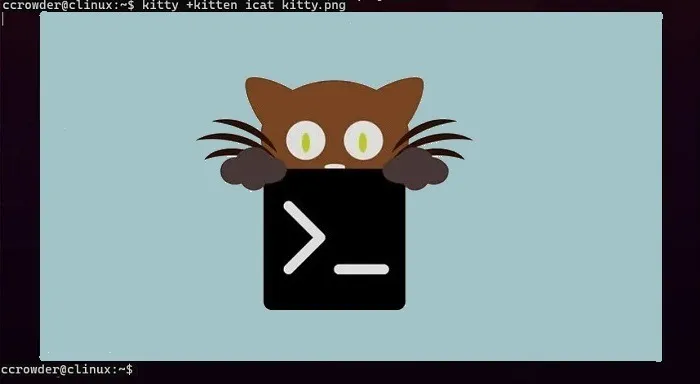
Obviamente, el desempeño está al frente y al centro con Kitty. Verá los resultados casi al instante con una latencia mínima. La gran parte es que la mayoría de los elementos de rendimiento se pueden personalizar para adaptarse mejor a sus necesidades.
Para hacer las cosas aún más rápido, recuerde los diversos atajos de teclado. También puede asignar una variedad de acciones a diferentes combinaciones de teclas para personalizar aún más la forma en que usa este emulador de terminal.
3. guake
Guake está inspirado en Quake y diseñado para los amantes de la personalización de su terminal. El terminal Linux desplegable le permite realizar múltiples tareas con vistas divididas y de múltiples pestañas.
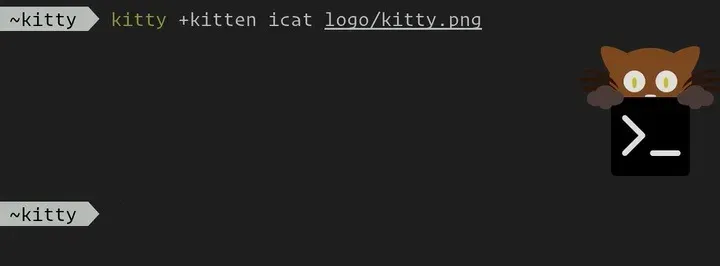
Puede iniciar Guake en el lanzamiento junto con un script que configura automáticamente su diseño, al menos hasta que se agregue la opción de guardar sesión. Con más de 130 diseños de paleta de colores, control total sobre la elección de atajos de teclado y teclas de acceso rápido para iniciar y ocultar, es un terminal poderoso que es sorprendentemente liviano.
También funciona muy bien con varios monitores. Si prefiere que el terminal se cargue automáticamente en un monitor sobre otro, puede configurarlo para que lo haga.
El diseño de arriba hacia abajo está hecho específicamente para el escritorio GNOME. Es un divertido emulador de terminal ideal tanto para principiantes como para usuarios avanzados.
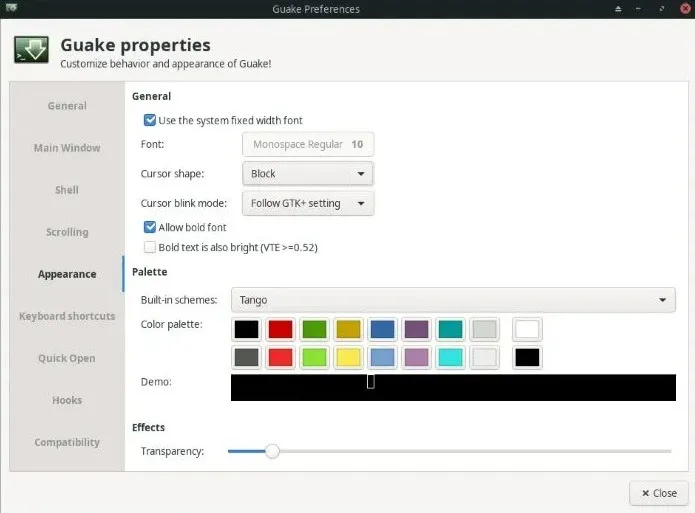
4. Presteza
Si eras fanático de Termite, los desarrolladores te recomiendan cambiarte a Alacritty . Está inspirado en Termite, que ya no se apoya ni se desarrolla activamente. En lugar de VTE, es un terminal basado en OpenGL, lo que lo hace excepcionalmente rápido.
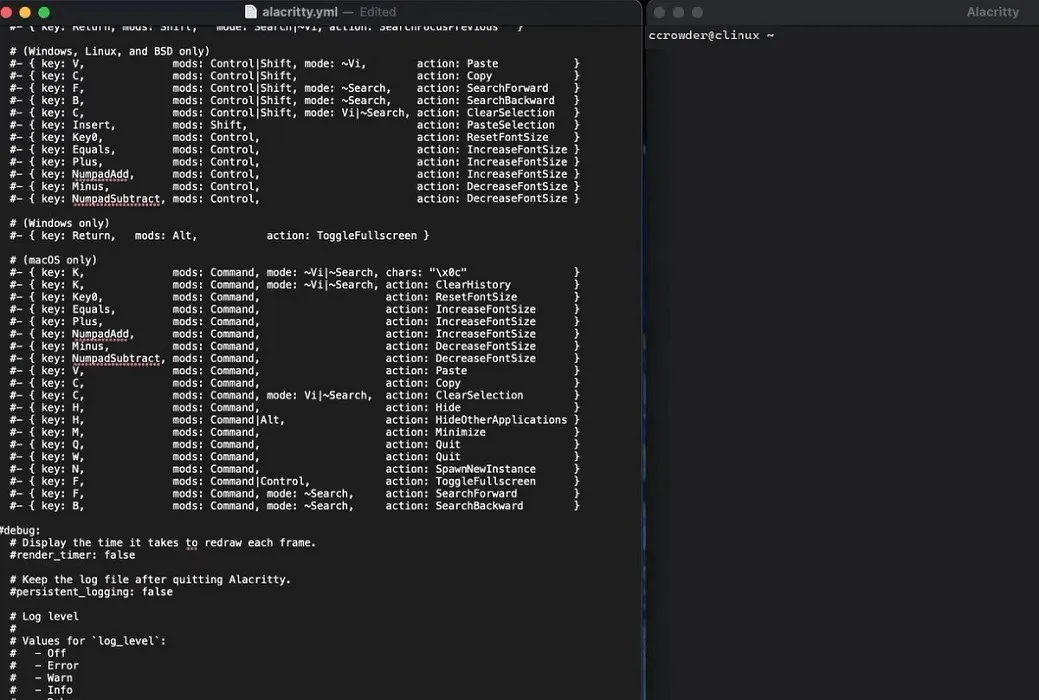
La función de ventanas múltiples le permite ahorrar recursos al usar un solo proceso para múltiples tareas. También es fácil de navegar gracias al modo vi, que le permite aprovechar los enlaces vi para una mejor compatibilidad con el teclado y el mouse. Estos también son completamente personalizables.
Si está tratando de recordar lo que ha hecho en la terminal hasta ahora, no tiene que desplazarse y esperar encontrarlo. La función de búsqueda le permite encontrar rápidamente cualquier cosa que se encuentre actualmente en el búfer de desplazamiento hacia atrás de Alacritty.
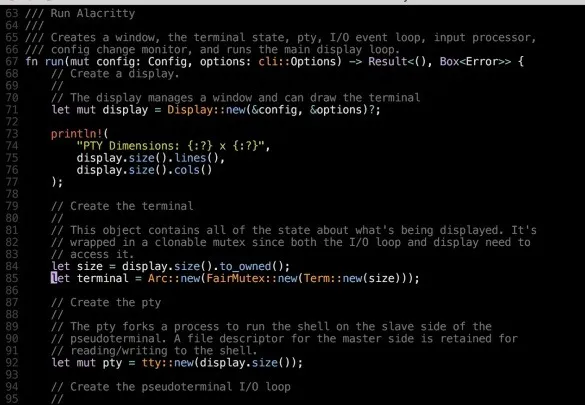
5. Rxvt-unicode
Rxvt-unicode , también llamado urxvt, es uno de los mejores emuladores de terminal para Linux gracias a lo fácil que es personalizarlo usando el archivo de configuración. También es uno de los terminales más livianos, lo que significa que es ideal para cualquier sistema Linux.
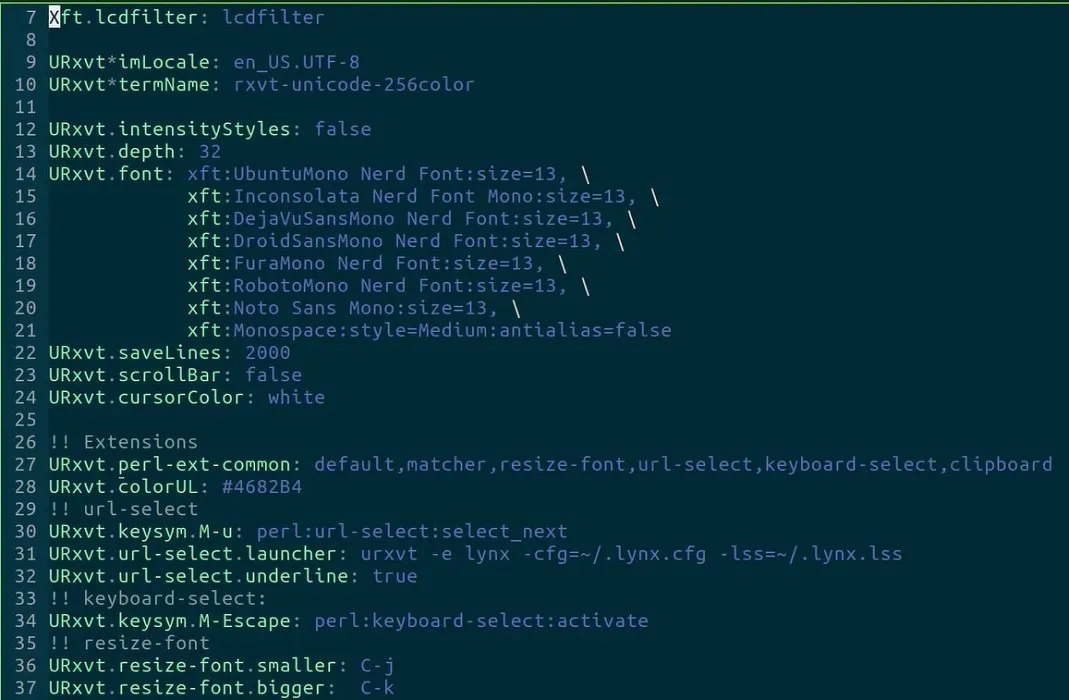
Gracias a solo unas pocas dependencias, es rápido y capaz de procesar grandes cantidades de texto rápidamente. El texto no solo se almacena en Unicode, sino que Unicode brinda soporte para idiomas internacionales. Incluso puede abrir varias ventanas usando una sola instancia en modo daemon. Su velocidad proviene de tener tanto un modo de servidor como de cliente.
No tiene pestañas de forma predeterminada, pero puede usar complementos para obtener soporte de pestañas. Si buscas algo que no sea demasiado complicado, es difícil superar este emulador de terminal.
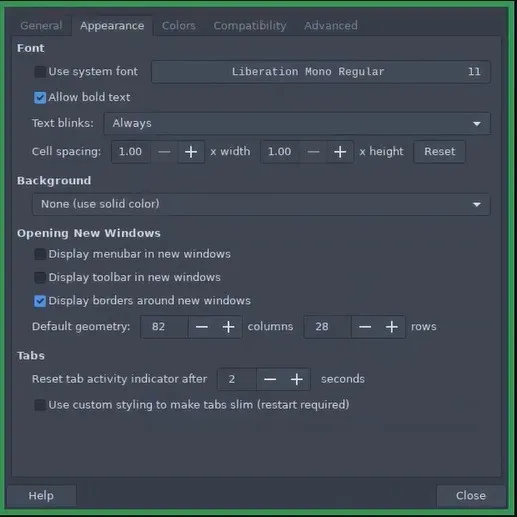
6. Término retro genial
Cool Retro Term tiene más que ver con la apariencia que con cualquier otra cosa. ¿Te encantan las películas de hackers de los años 80 y 90 y quieres que tu terminal emule ese mismo aspecto? Entonces este es el mejor emulador de terminal para Linux. Toma la forma de los monitores CRT clásicos, aunque puede controlar cuánto se curva e incluso parpadea la ventana del terminal.
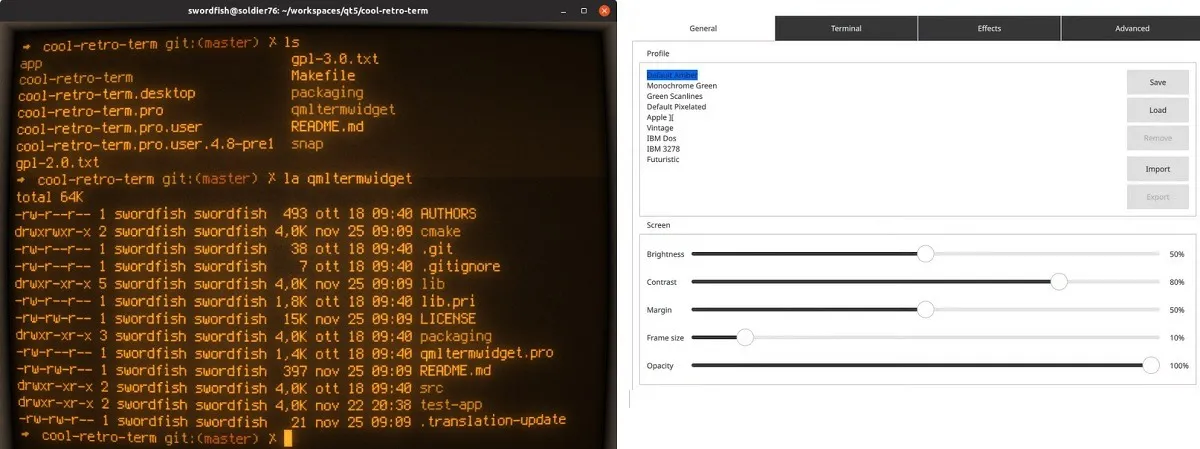
Si bien Classic Amber es el predeterminado, hay otros temas para elegir, como Apple II y Vintage. Si su objetivo es la vieja escuela, este terminal liviano lo tiene cubierto.
Es probable que sea el emulador de terminal de aspecto más exclusivo que encontrarás. Elija fácilmente el monitor retro que le gustaría emular y es posible que se sienta como si estuviera de vuelta en una película de hackers de los 90.
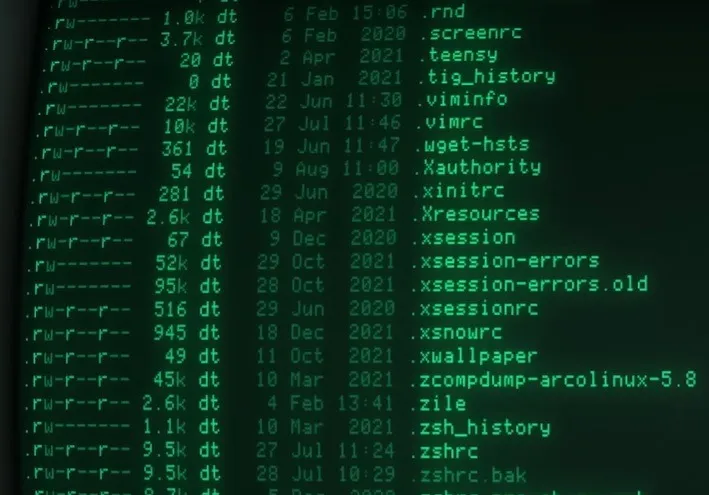
7. Hiper
Hyper se basa en las tecnologías web HTML, CSS y JS usando Electron, y también es multiplataforma. Si salta con frecuencia entre Linux, Windows y/o Mac, su terminal puede permanecer igual. Realmente no hace nada especial fuera de ser extremadamente fácil de personalizar.
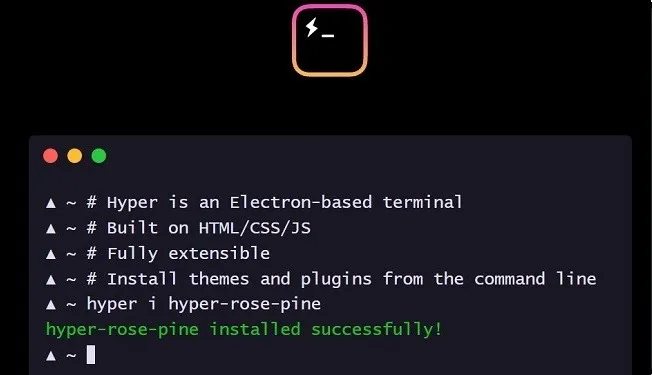
De hecho, admite complementos y temas para que la personalización sea aún más rápida. Si diseña sus propios temas, puede enviarlos directamente a Hyper . Los complementos realmente lo diferencian de otros emuladores de terminal. Si bien el sitio no tiene mucho disponible, Awesome-Hyper en GitHub sí lo tiene.
Si no le gusta dedicar mucho tiempo a la personalización, igual le encantará Hyper. Se ve muy bien sin hacerle nada más. La desventaja es que se ralentiza rápidamente si usa varias ventanas de terminal o usa Hyper junto con otras aplicaciones.
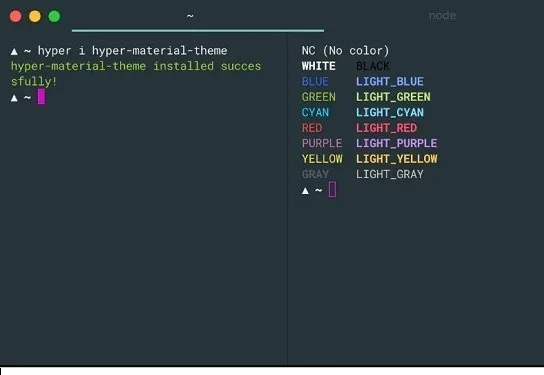
8. Terminal GNOME
Si ya está utilizando una distribución con el entorno de escritorio GNOME, ya tiene la terminal GNOME . Pero si está utilizando otra distribución, como Fedora o una distribución basada en Debian, es posible que desee darle una oportunidad al terminal GNOME.
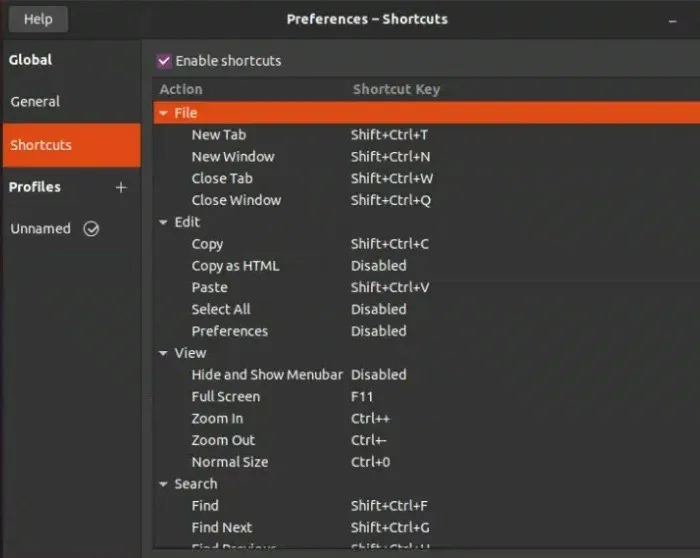
Personalice fácilmente la apariencia, detecte automáticamente las URL e incluso cambie rápidamente entre pantalla dividida y pantalla completa. Es fácil de usar y sorprendentemente fácil de personalizar según sus necesidades. También es bueno si está cambiando de distribución y quiere mantener la terminal GNOME.
Para múltiples usuarios o preferencias, GNOME admite perfiles, lo que siempre es una buena característica. No solo los admite, sino que cambia fácilmente de un lado a otro en tiempo real con solo hacer clic con el botón derecho.
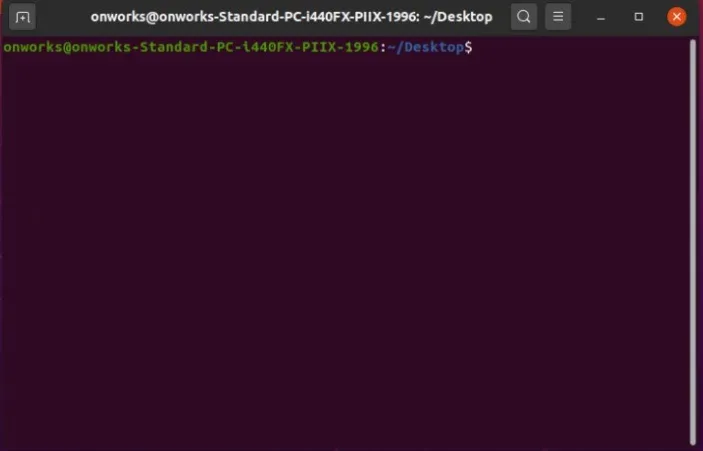
9. Terminología
La terminología se basa en las Bibliotecas de la Fundación Enlightenment (EFL). Tiene una amplia gama de características y personalizaciones. Por ejemplo, puede habilitar OpenGL para renderizar en su configuración de aceleración, ajustar colores y fuentes, y cambiar el fondo de un video si lo desea.
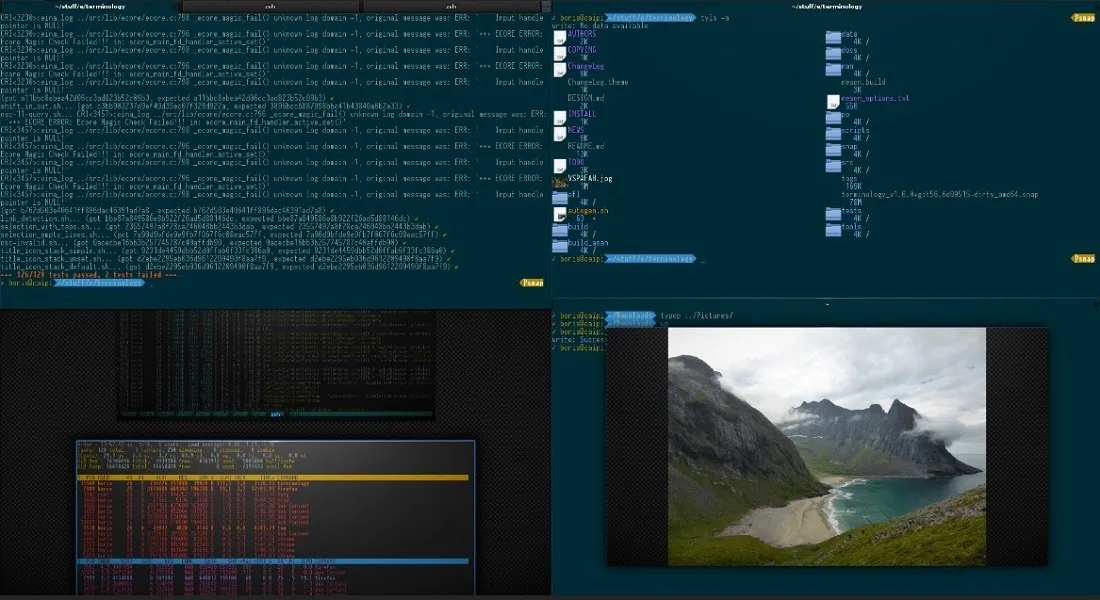
También es una terminal centrada en la seguridad. Todo el desplazamiento hacia atrás permanece en la RAM para mantener sus datos más seguros, e incluso hay alertas audibles (que puede desactivar) si algo no está bien. También puede realizar múltiples tareas fácilmente con las pestañas de cambio rápido.
Si bien puede agregar sus propios fondos, Terminology viene preinstalado con fondos y temas para ayudarlo a comenzar rápidamente. Ser capaz de obtener una vista previa de todo tipo de archivos dentro de la terminal lo convierte en la opción ideal para aquellos que prefieren hacer todo a través de la terminal en lugar de una GUI.
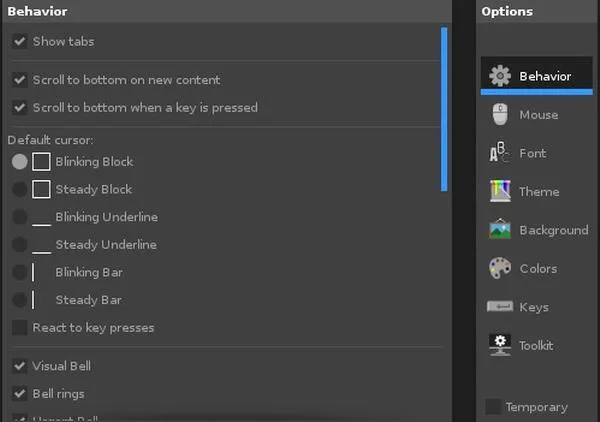
10. consola
Si alguna vez ha usado un entorno de escritorio KDE, probablemente haya usado Konsole antes. Al igual que la terminal GNOME va con el escritorio GNOME, Konsole se incluye con KDE, no es que no pueda usarlo en otros entornos de escritorio.
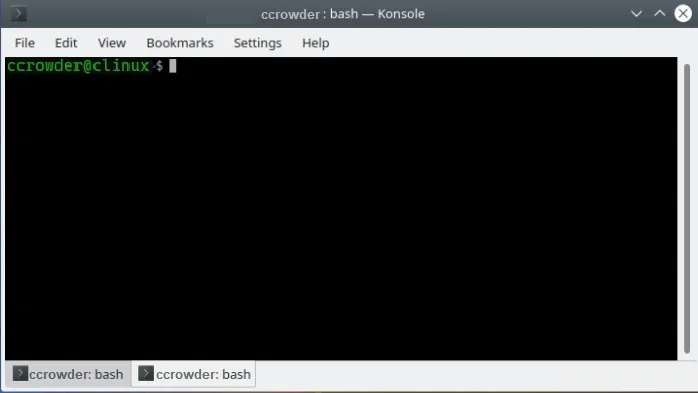
Es un terminal bastante liviano que te permite aprovechar tanto las pestañas como las ventanas agrupadas. Por supuesto, hay amplias funciones de personalización para darle un poco más de personalidad.
Si eres un gran usuario de terminales o simplemente te interrumpen mucho, te encantará tener marcadores. Estos le permiten guardar su ruta de trabajo actual para que pueda volver a entrar cuando lo desee. También es útil si tiende a trabajar con muchos directorios diferentes.
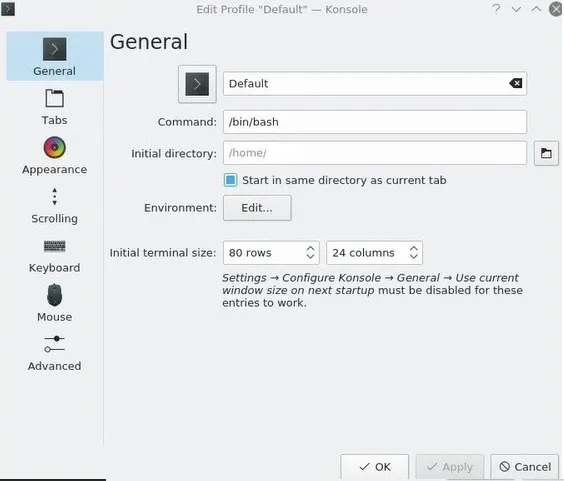
11. Tilix
Tilix es un emulador de terminal más avanzado basado en GTK3 y sigue las pautas de la interfaz humana de Gnome. Este terminal de mosaico está disponible para una gran cantidad de distribuciones. Una cosa que realmente se destaca es la capacidad de guardar diseños. Si ha configurado un grupo de terminales, guárdelo para usarlo la próxima vez.
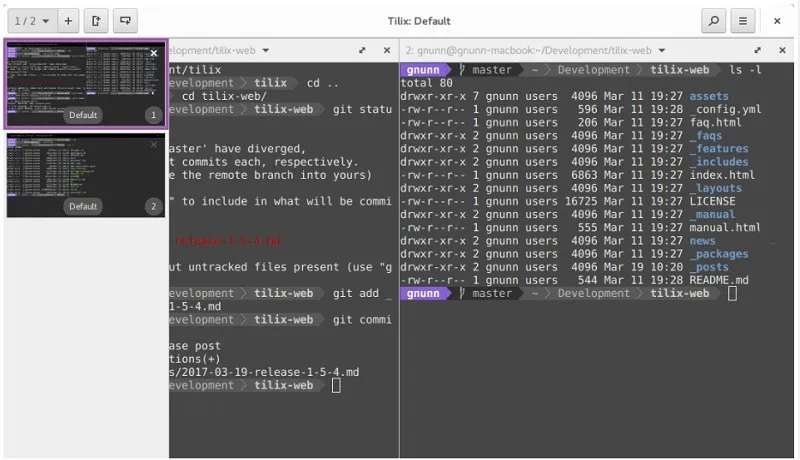
Personaliza fácilmente Tilix con fondos transparentes. Mueva los paneles con facilidad e incluso arrastre y suelte los terminales en su lugar. Incluso puede personalizar enlaces y títulos.
Todas las configuraciones son de fácil acceso en la GUI. Cambie todo, desde la apariencia general hasta la configuración de diferentes perfiles para varios usuarios, incluido el root.
Preguntas frecuentes
¿Cómo puedo personalizar el mensaje de la terminal?
¿Quiere un indicador de terminal de aspecto único? Si bien muchos emuladores de terminal le permiten personalizar el mensaje, también puede usar una compilación de mensaje separada como Starship , luego ser creativo y ver qué tan únicas se vuelven las cosas.
¿Por qué no se carga mi nueva terminal?
Ubuntu a veces tiene este problema con el terminal incorporado. Los pasos de solución de problemas funcionan bien para descubrir qué puede estar causando que su nuevo emulador de terminal no se cargue correctamente. Sin embargo, algunas cosas que debe verificar de inmediato son:
- ¿Es compatible con su versión de Linux y de escritorio? No todos los emuladores son compatibles con todas las versiones. Verifique para asegurarse de que el terminal funcionará con su versión de escritorio y Linux antes de la instalación.
- ¿Lo instalaste correctamente? Es increíblemente fácil escribir una sola letra o símbolo que cause estragos en la instalación. Intente reinstalar para ver si algo puede haber ido mal.
¿Puedo seguir usando Termite si ya lo tengo instalado?
Si te encanta usar Termite, sigue usándolo. Sin embargo, ya no se actualizará. Esto también significa que eventualmente podría representar un riesgo de seguridad. Alacritty es más rápido y más seguro, por lo que es un excelente reemplazo. Después de todo, incluso los desarrolladores lo recomiendan.
¿Por qué se bloquea mi terminal?
Cuanto más le pida a la terminal que maneje a la vez, más probable es que se bloquee. Si es un usuario avanzado, puede considerar usar una terminal que use OpenGL para un procesamiento más rápido. También puede ser un problema con recursos del sistema insuficientes para lo que está tratando de hacer. Como resultado, la terminal falla, ya que no puede completar el proceso.
Crédito de la imagen: Unsplash . Todas las capturas de pantalla por Crystal Crowder .



Deja una respuesta